Kontrollere torrenter på datamaskinen eller seedboxfra mobilenheten din kan ha hørtes litt langsiktig ut for noen år siden, men det kan gjøres ganske enkelt nå, takket være ganske mange mobilapper som er bygget for formålet. Disse appene gir deg kontroll over torrent-applikasjonene dine fra telefonen eller nettbrettet slik at du kan starte og stoppe dem eksternt, så lenge du har tilgang til internett. Transdroid er en populær open source-app i denne sjangeren som tilbyr fjernkontrollfunksjonalitet for å administrere torrenter på en rekke populære torrentklienter. Et nytt prosjekt kalt Transdrone har nylig landet i Google Play Store detlar deg administrere alle torrentene dine fra Android-enheten din. Appen er bygget med kode fra Transdroid-prosjektet, og dermed kan den konfigureres på lignende måte. Fortsett å lese for mer informasjon.
Grensesnittet til Transdrone er ganske enkelt,Selv om det kan være litt komplisert å konfigurere den og konfigurere den til å fungere med den torrentklienten du velger, som du har på datamaskinen. Appen støtter for tiden mange forskjellige torrentklienter inkludert uTorrent, Transmission, rTorrent, BitTorrent 6, Deluge, Vuze, Bitflu, BitComet, Qbittorrent, Ktorrent og Torrentflux-b4rt.

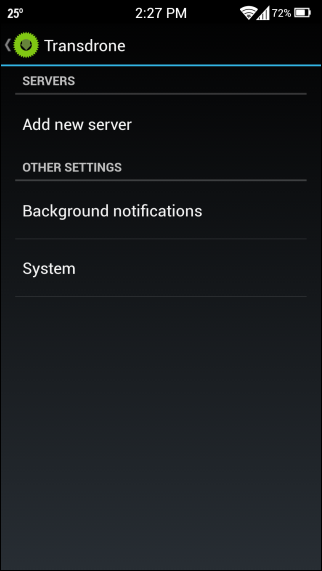
Heldigvis har utviklerne sørget for enkelttrinnvise instruksjoner for å hjelpe deg med å konfigurere appen til å fungere med torrentklienten. Du kan enten lese disse instruksjonene rett fra håndsettet ditt eller åpne dem i datamaskinens nettleser. Transdroid har installasjonsveiledninger for Windows, Mac og Ubuntu for alle støttede klienter. Alt du trenger å gjøre er å gå over til delen for nedlasting og installasjon for å lese den nødvendige opplæringen.
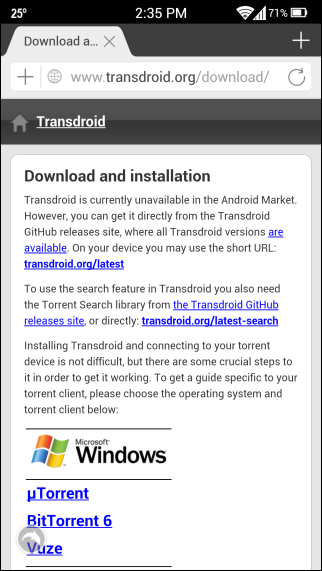
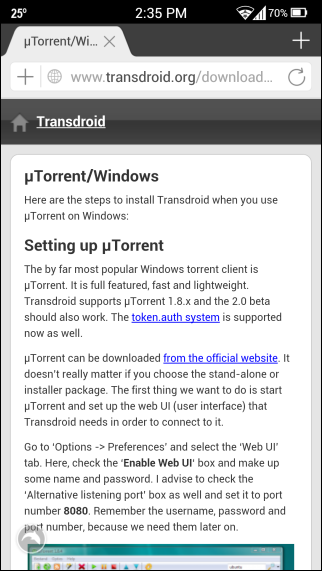
La oss se på konfigurering av det mest populæretorrentklient der ute - uTorrent, for å jobbe med Transdrone. I henhold til instruksjonene, åpne Innstillinger-vinduet på uTorrent og klikk på 'Web UI' i fanen 'Avansert'. Deretter klikker du på "Aktiver nettgrensesnitt" og skriver inn ønsket brukernavn og passord som du vil bruke til godkjenning. Du kan også eventuelt aktivere en ‘Alternativ lytteport’ og legge inn et tilpasset portnummer i det aktuelle feltet.
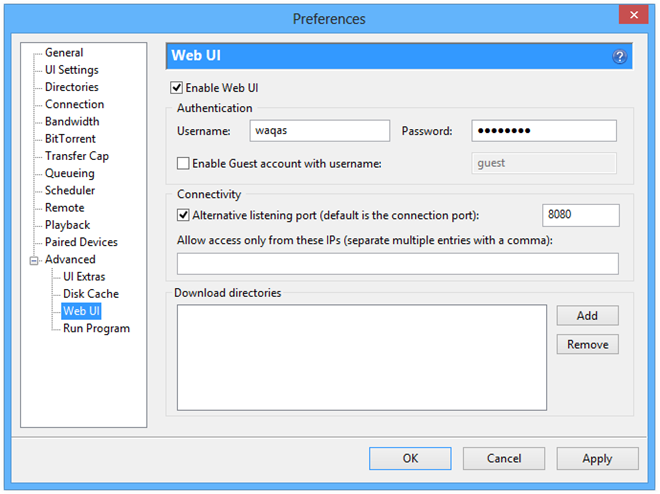
Den neste tingen du trenger å gjøre er å legge inndatamaskinens IP-adresse til Transdrone-appen, sammen med påloggingsinformasjon og port. I Windows Vista, 7 eller 8, kan du enkelt finne IP-en din i vinduet Network Connection Details, eller du kan alternativt bruke 'ipconfig' i ledeteksten eller bruke nettsteder som 'myipaddress.com' til formålet.
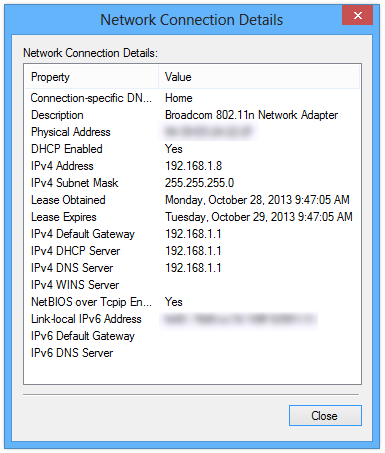
Hvis du vil legge inn disse detaljene i appen, trykker du på 'Legg til nyServer 'og spesifiser alle detaljene inkludert servertype (torrent client name), IP, brukernavn og passord. Du kan også konfigurere noen få ekstra parametere under ‘Avanserte innstillinger’, for eksempel Lokal IP-adresse for Wi-Fi-tilkobling og port. Når du snakker om portnummeret, må du sørge for at du videresender det i ruterenes kontrollpanel. ‘Porforward.com’ er et flott nettsted for å finne guider om videresending av porter for forskjellige rutere i henhold til merke og modell. Når du er konfigurert, vil du se forbindelsen med torrentklienten på Transdrones startskjermbilde, hvor du eksternt kan administrere alle torrentene dine.
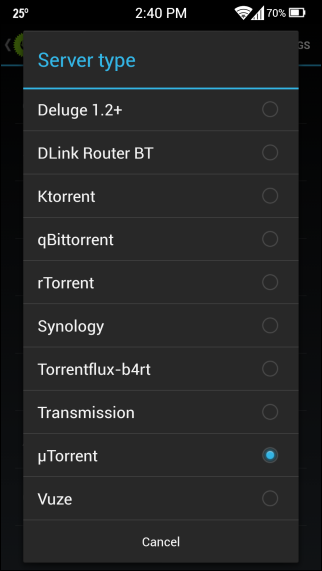
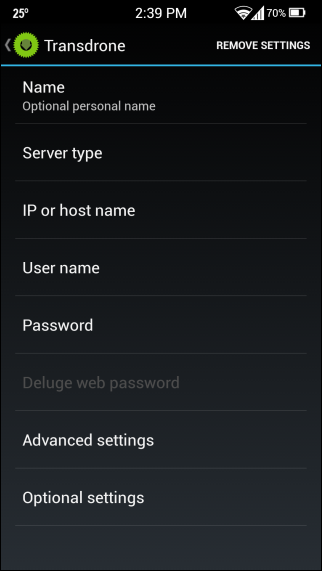
Selv om det ikke er veldig enkelt å konfigurere forikke-teknikere der ute, er Transdrone en flott app for ekstern kontroll av torrent-nedlastningene på PCen din fra din Android-telefon eller nettbrett. Appen er tilgjengelig i Google Play Store gratis.
Installer Transdrone fra Play Store













kommentarer